Selles õpetuses õpid, kuidas Adobe After Effects abil muusikat animeerida, kasutades erinevaid efekte nagu helispektri efekt ja polaarkoordinaate. Õpid ka, kuidas joondada elemente maskiteega, et luua muljetavaldavaid visuaalseid efekte, mis sünkroonis sinu muusikaga jooksevad. Sukeldume otse töösse!
Olulisemad avastused
- Helispektri efekti rakendamine muusika visuaalseks esitlemiseks.
- Polaarkoordinaatide kasutamine teisendamiseks karteesilistest polaarseteks koordinaatideks.
- Elementide joondamine maskiteega loominguliste animatsioonide jaoks.
Juhised samm-sammult
Uue projekti loomine
Alusta uue projekti loomisega Adobe After Effectsis. Mine Faili > Uus > Uus projekt. Impordi oma MP3-fail, mida soovid animatsioonis kasutada. Selleks lohista fail projektiaknasse. Järgmiseks loo uus kompositsioon, lohistades helifaili uue kompositsiooni nupule. See loob uue kompositsiooni sama nime ja pikkusega nagu helisalvestis.
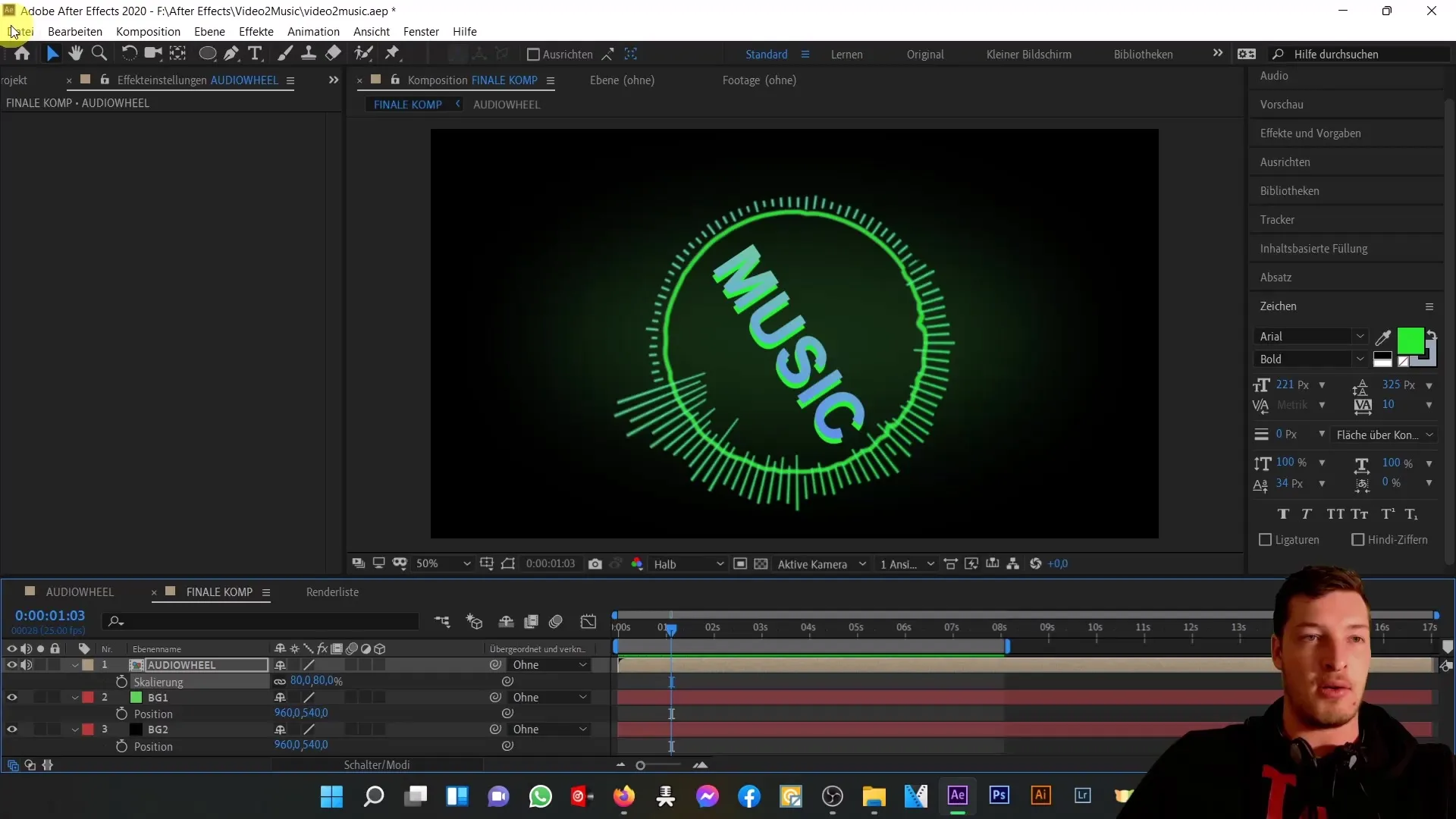
Kompositsiooni seadistuste kohandamine
Ava kompositsiooni seadistused ja muuda nimi "musikaalne ratas". Kontrolli eelisituatsioone: Full HD ja 25 kaadrit sekundis on korras. Kinnita OK-ga.
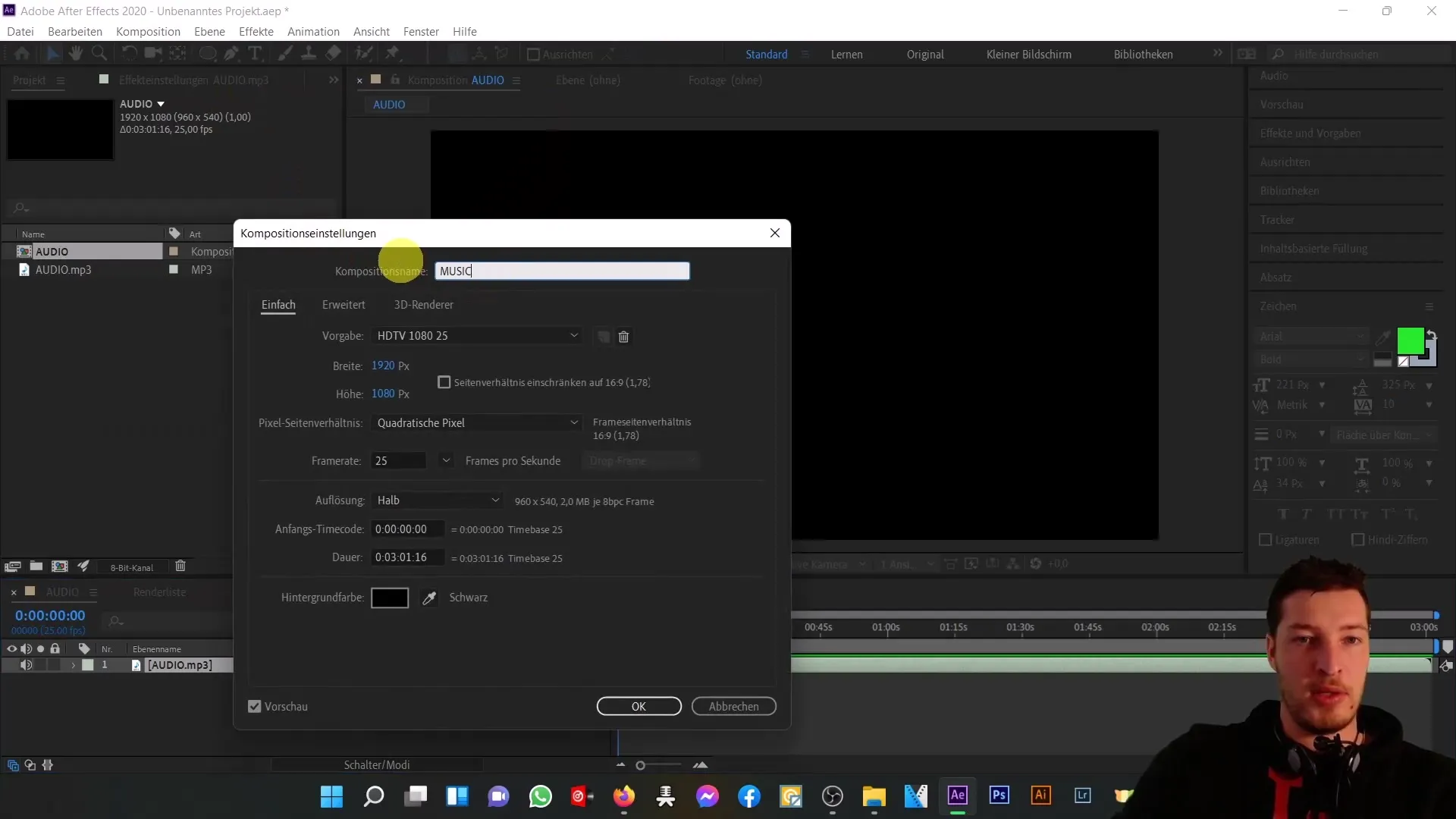
Värviväljade ja efektide loomine
Loome kahe võrgu animatsiooni jaoks kaks värvivälja, mis asuvad teksti ümber. Lisa Kiht > Uus > Värviväli, et lisada uus värviväli ja nimeta see "ratas 1". Värv pole esialgu oluline, kuna lisame hiljem efektid. Seejärel rakenda efekt "Heli spekter". Mine Efektid > Genereeri > Helispekter.
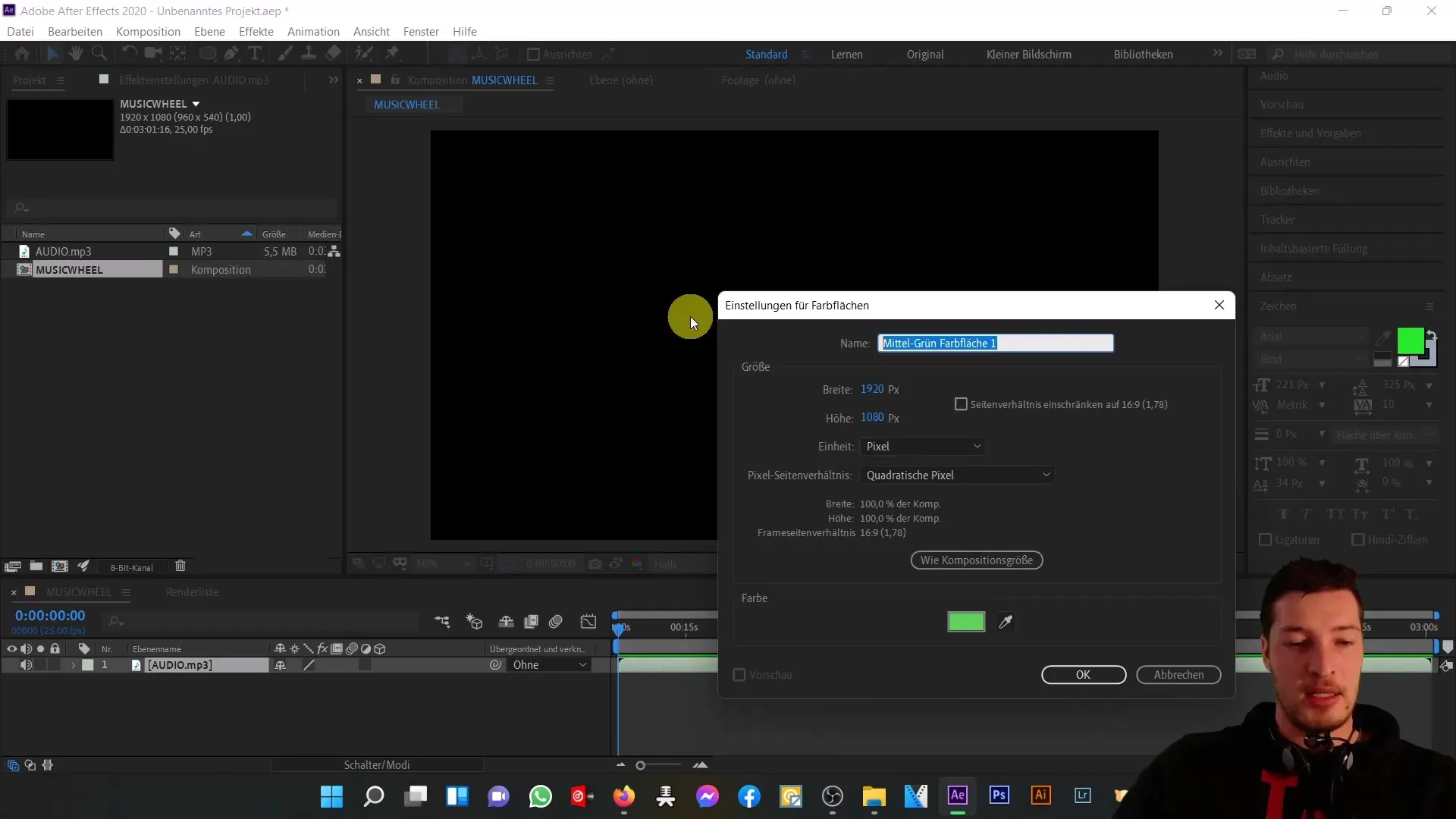
Audiospektrumi seadistamine
Veendu, et helikiht oleks määratud imporditud MP3-failile. Määra helispektri algus- ja lõppunktid kompositsiooni äärtesse. Muuda alguspunkti X-väärtus nulliks ja lõpppunkti oma kompositsiooni laiusega vastavaks. Kohanda sagedusribasid vastavalt (nt 200 visuaalselt atraktiivse efekti saamiseks).
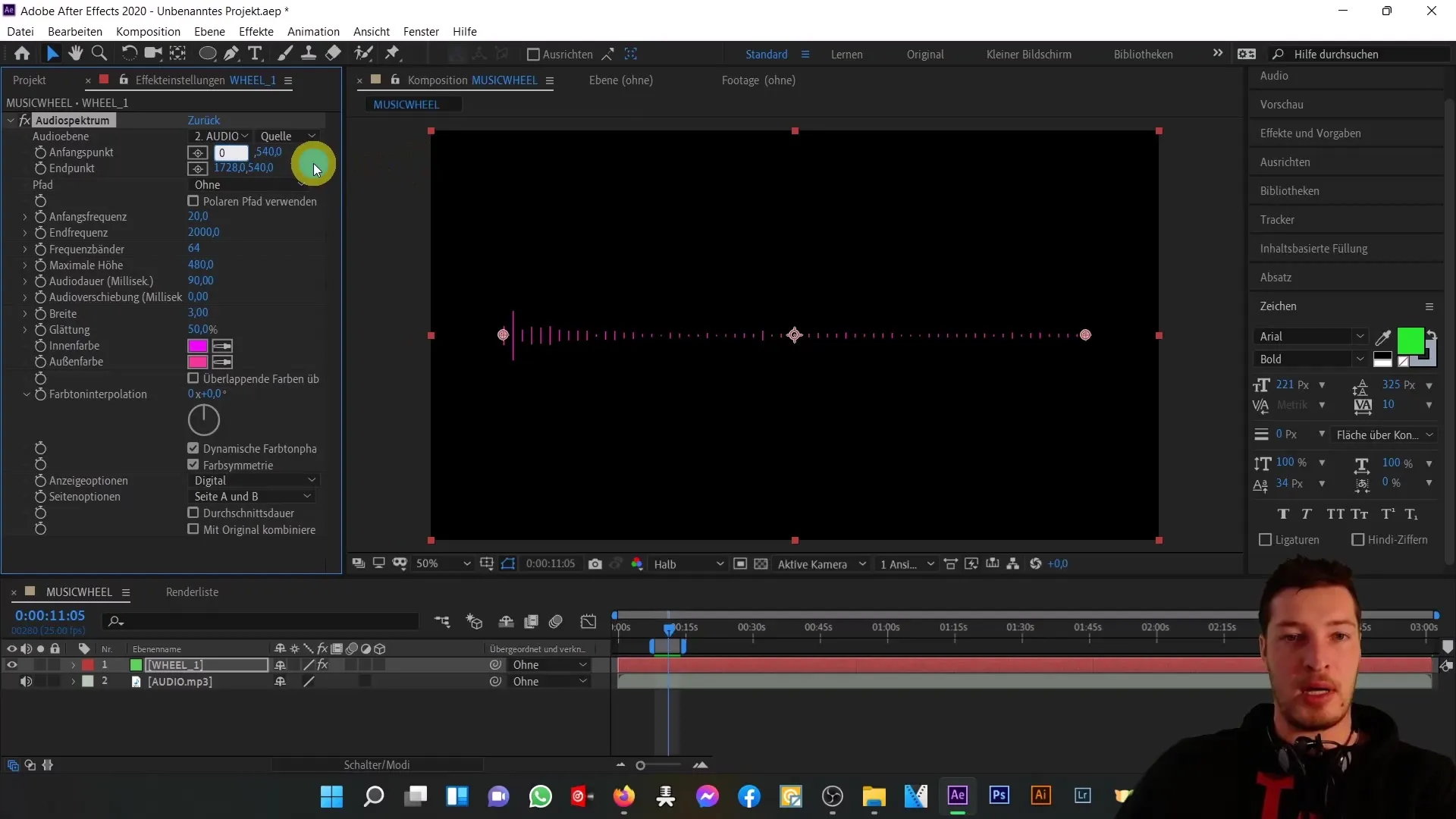
Maksimaalse kõrguse ja laiuse seadistamine
Maksimaalne kõrgus on oluline muusika väljendustele. Seadista see ligikaudu 900-ni. Iga riba laius võib jääda 3 juurde, et tagada selge esitus. Vali sise- ja välimine värv spektrumi jaoks, et see näeks hea välja ja sobiks muusikainspiratsiooniga kokku.
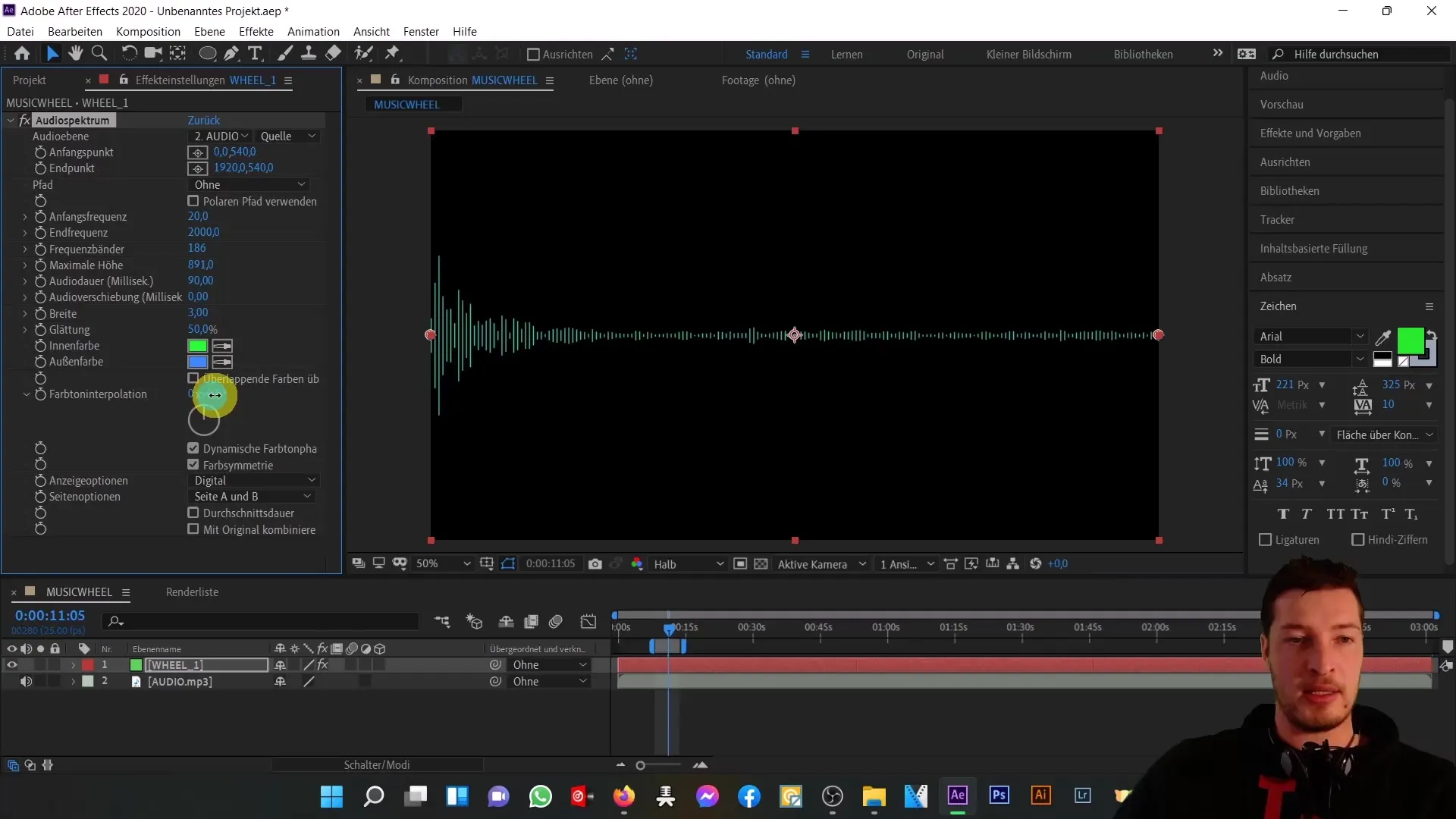
Polaarkoordinaatide rakendamine
Kujuta spekter ringikujuliseks, kasutades efekti "Polaarkoordinaadid". Selleks mine Efektid > Moonuta > Polaarkoordinaadid. Muuda valikut ruudukujulisest polaarseks ja kohanda interpolatsiooniprotsenti, et spekter oleks ringikujuline.
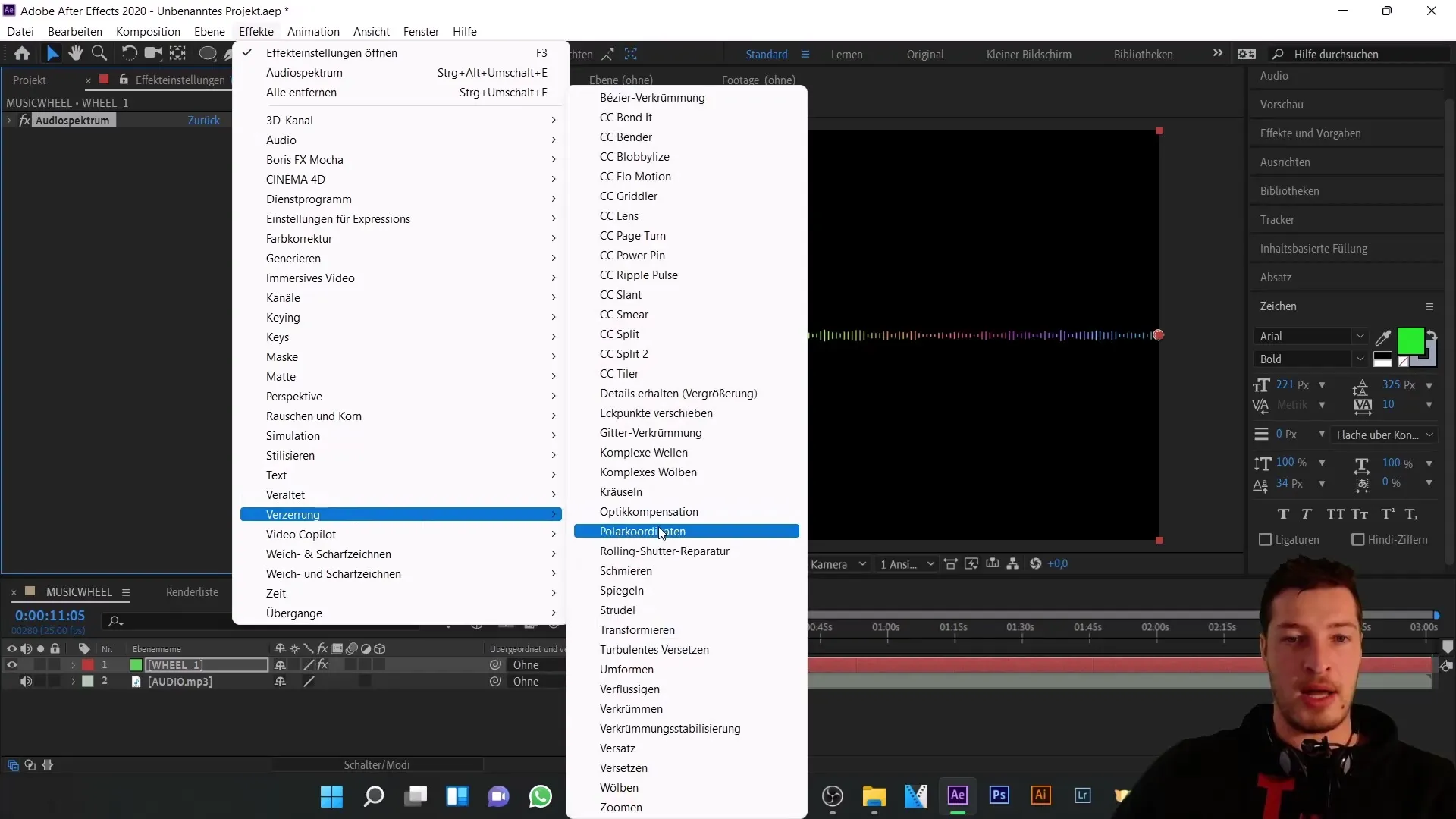
Masina loomine ja kohandamine
Keskmiste ringide animatsiooni jaoks loome maski, et joondada helispekter kujuga. Vali pliiatsi tööriist ja tõmba kompositsioonile mask. Spektri optimaalseks kuvamiseks mine maskivalikutesse ja muuda seade "Liita" asendisse "Ilma".
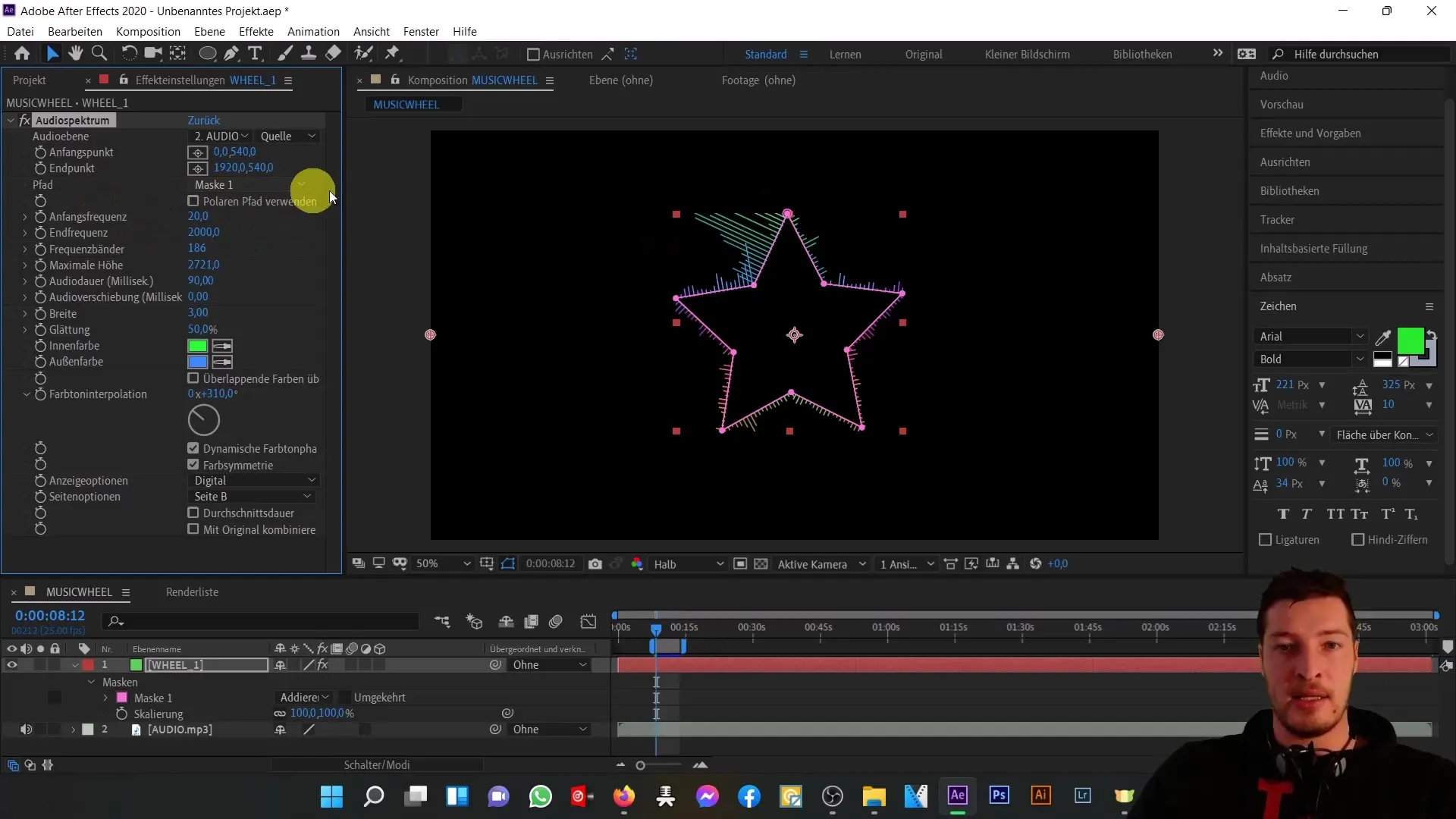
Sisemise ringi loomine
Loo sisemise ringi jaoks teine värviväli, dubleerides esimest kihti (Ctrl + D) ja nimetades selle ümber "ratas 2". Rakenda analoogjoonte efekt, et luua korrektne esitus.
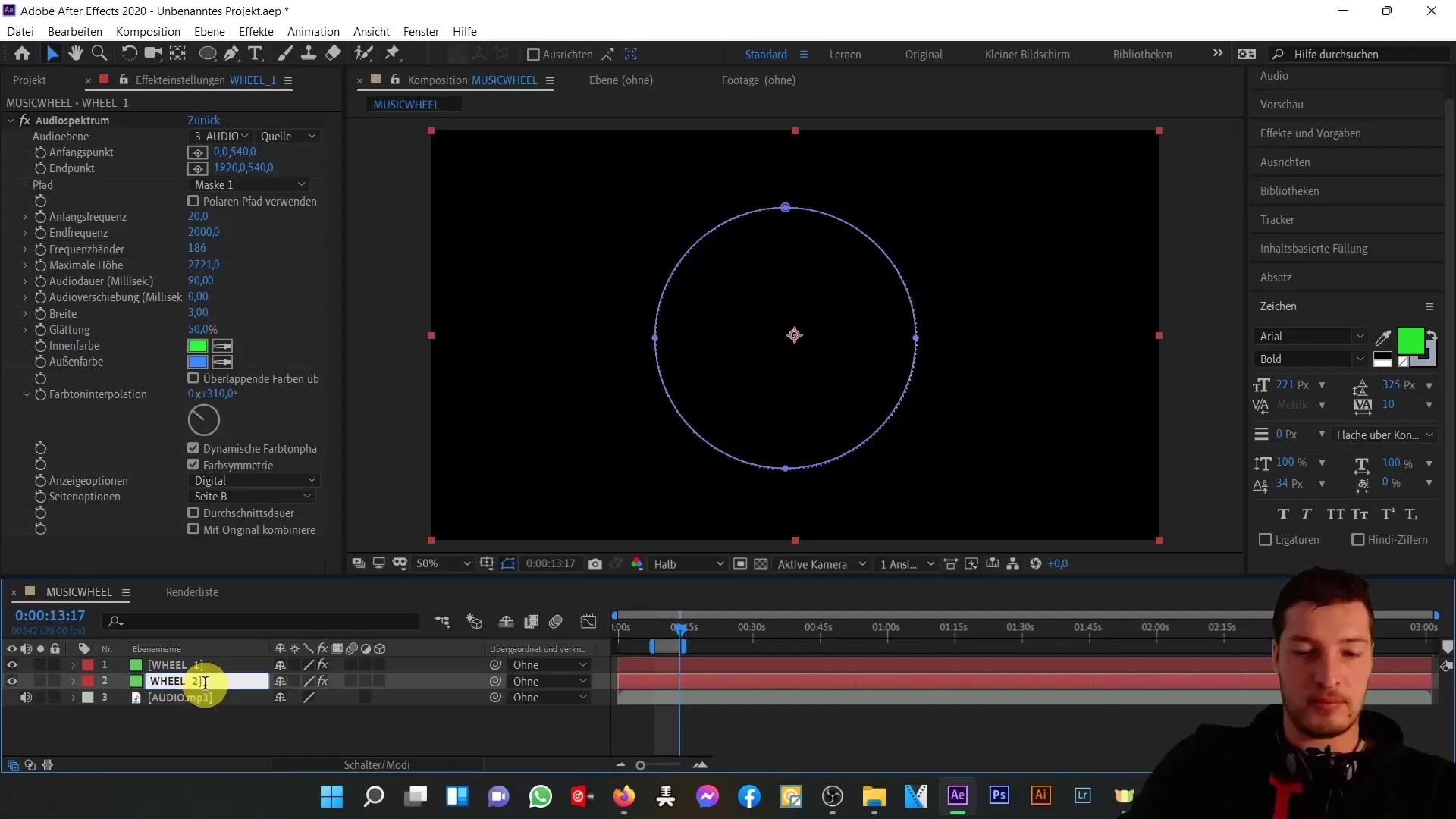
Reguleeri sisekraami
Korda protsessi kolmanda sisemise ringi jaoks, mis on pisut väiksem kui teine. Seadista selle maksimaalne kõrgus allapoole ja kohanda vastava riba laiust, et väljapaisked oleksid hästi nähtavad, kuid mitte liialdatud.
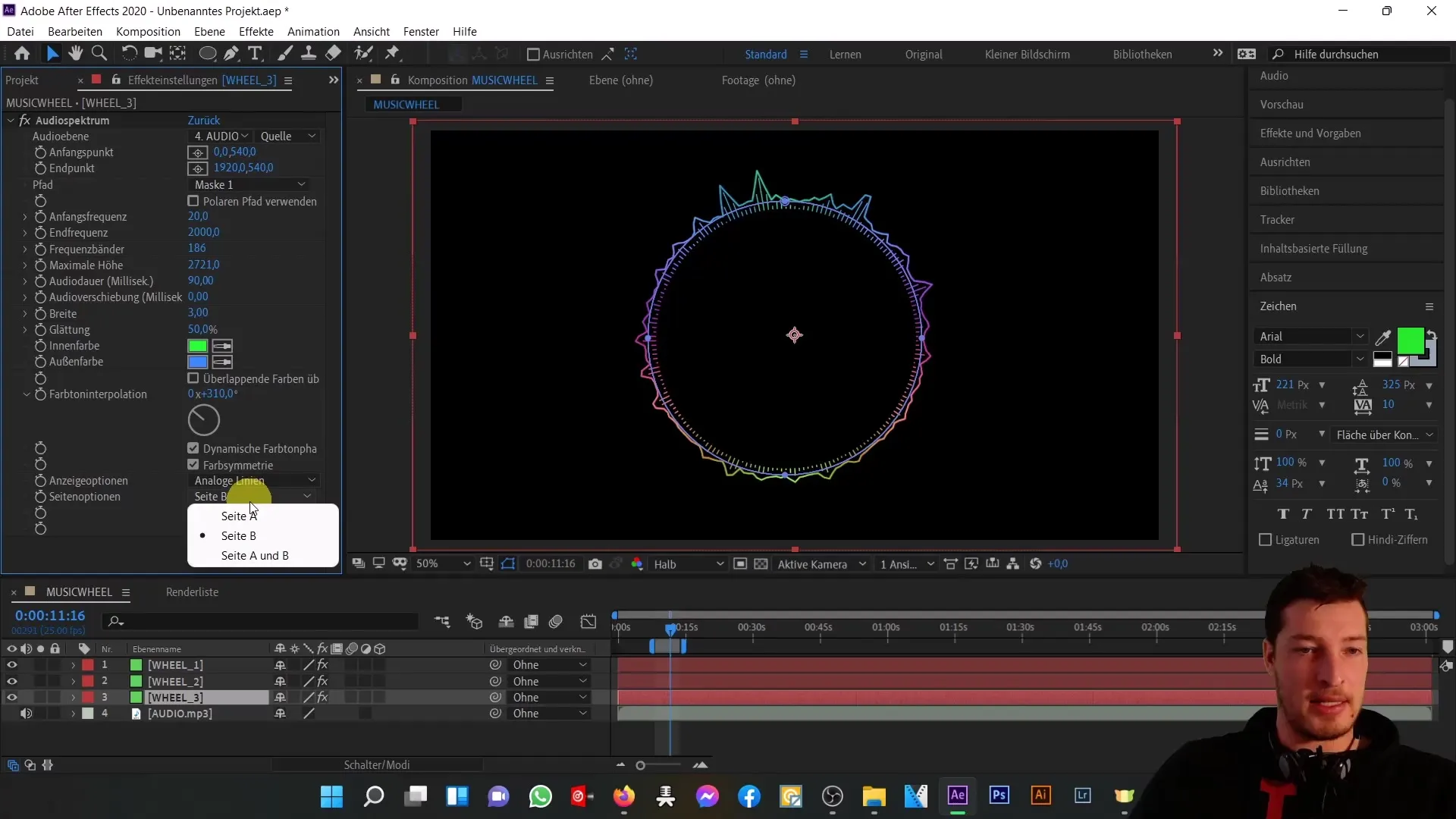
Eelvaade ja lõpuleviimine
Eelvaata oma kompositsiooni animatsioone nüüd. Peaksite suutma jälgida ringide animatsioone imelisel viisil muusikaga sünkroonis. Vajadusel reguleeri sätteid soovitud tulemuse saavutamiseks.
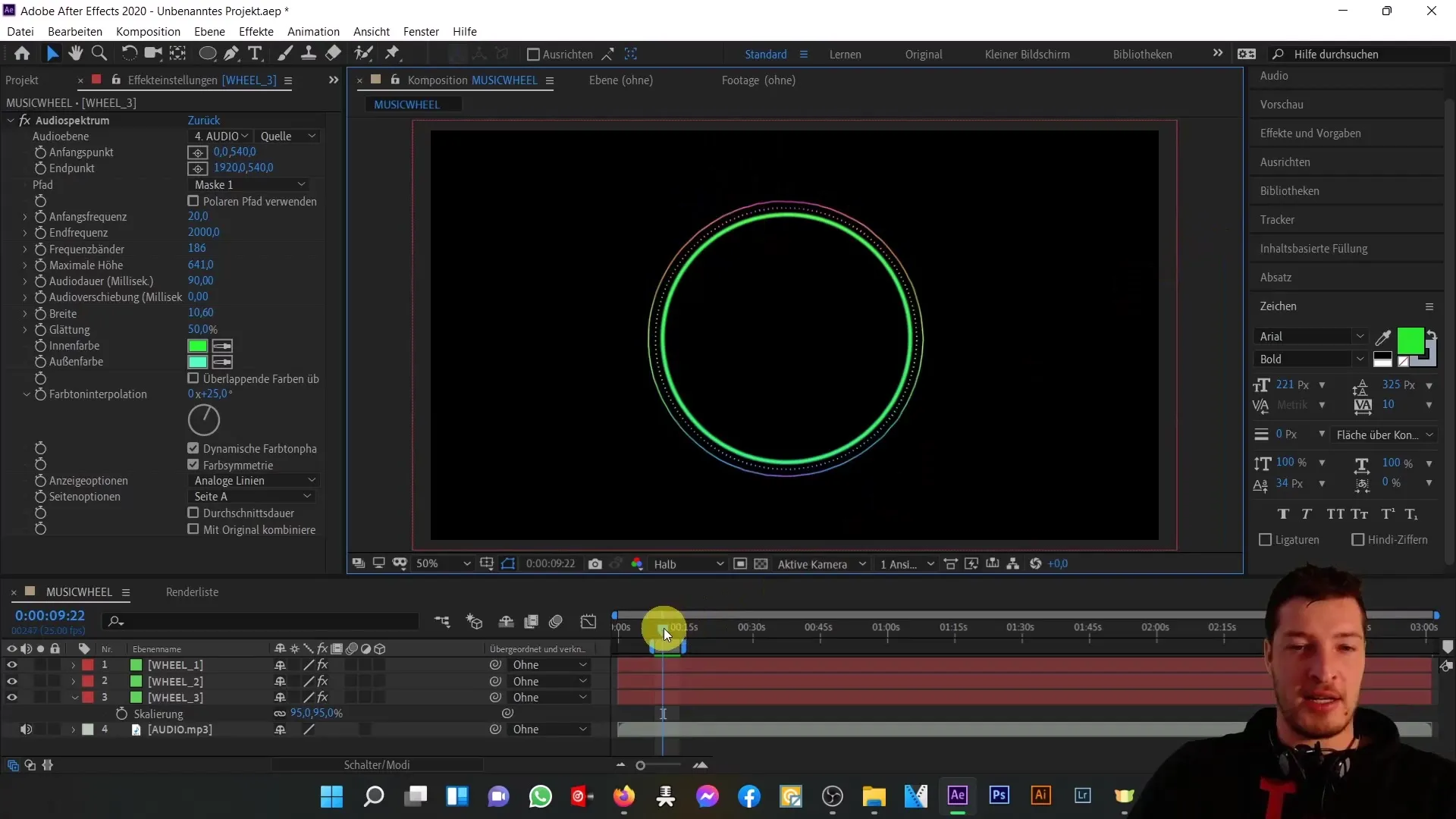
Kokkuvõte
Selles õpetuses oled õppinud, kuidas visuaalselt animeerida muusikat Adobe After Effects abil. Helispektri efekti kasutamise, polaarkoordinaatide teisendamise ja maskiteega joondamise abil suutsid luua muljetavaldavaid animatsioone, mis täiendavad ja esile tõstavad sinu muusikat.
Sagedased küsimused
Kuidas ma importin MP3 faili After Effects'i?Saad importida MP3 faili After Effects'i, lohistades selle projektiaknasse.
Kuidas ma muudan kompositsiooni seadeid?Hiire parema klõpsuga kompositsioonil projektiaknas vali "Kompositsiooni sätted".
Mis on helispektri efekt?Helispektri efekt visualiseerib helisagedusi ja helitugevusi helifailina graafilise esitusena.
Kuidas ma saan luua maskitee?Vali pliiatsitööriist ja loo soovitud kujund kompositsioonis, et luua mask.
Kuidas ma rakendan polaarkoordinaatide efekti?Liigu efektide juurde > Moonutus > Polaarkoordinaadid ja vali konverteerimisvalikute vahel polaar- või ristkoordinaatide variant.


